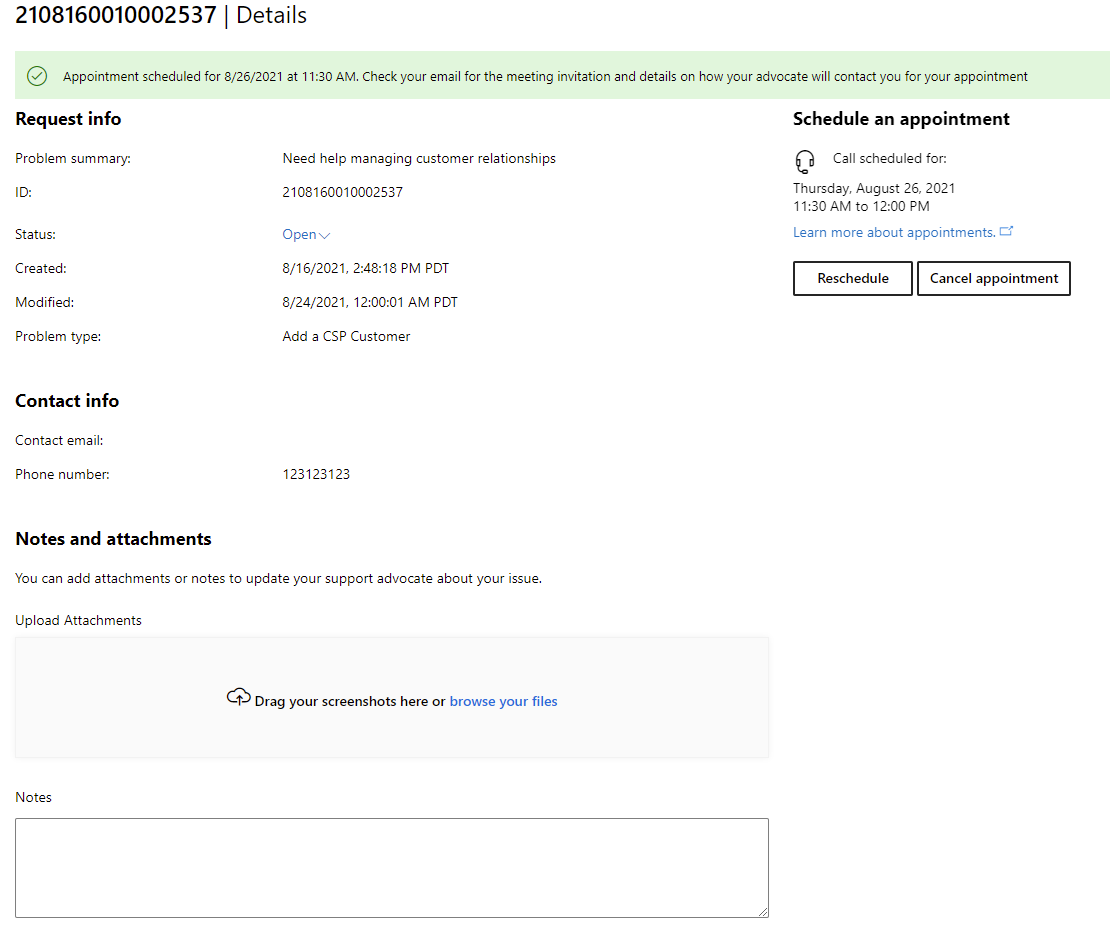パートナー センターでサポートの予定をスケジュールする
適用対象: パートナー センター | Microsoft Cloud for US Government のパートナー センター
適切なロール: すべてのユーザー
この記事では、パートナー センター内からサポートの予定をスケジュールする方法について説明し、サポートの問題を正常に解決するために役立つ推奨されるフォローアップ アクティビティについて説明します。 予定のスケジュール設定は、ヘルプ要求が複雑な場合や、可用性が低く、予定外の呼び出しをすぐに受け入れられない場合に推奨されます。
アカウント アクセスの問題
アカウント アクセスの問題は、他のサービスの問題とは異なる方法で管理されます。 アカウント アクセスの問題が発生している場合:
- アカウントの唯一のグローバル管理者であり、完全に ブロックされている場合は、Azure Data Protection チーム (866-807-5850) にお問い合わせください。 それ以外の場合は、組織内の別のグローバル管理者に連絡して支援を受けます。
- 2 要素認証プログラムまたはデバイスを紛失し、アカウントにアクセスできない場合は、アクセスしようとしているサービスについてサポート チームにお問い合わせください。 お問い合わせサポート ページに移動し、サポートが必要な製品を選択してください。
- サポートが必要な製品が [お問い合わせサポート] ページに表示されない場合は、次のようなサポート オプションがあります。
- AzureSupport
- Azure CXP Community Connect に電子メールを 送信 team@microsoft.comします。
ヒント
将来のロックアウトの可能性を防ぐために、事前に、Microsoft Entra (旧称 Azure AD) で緊急アクセス アカウント (重大なアカウントと呼ばれます) を作成できます。 Break glass アカウントは、何らかの理由で標準の方法を使用してサインインできない場合に、誤って組織のアカウントからロックアウトされるのを防ぐのに役立ちます。 参照: Microsoft Entra ID で緊急アクセス アカウントを管理する。
サポート予定をスケジュールする
パートナー センターで問題を報告した後、次の場合。
報告した問題の種類に対して予定のスケジュールを使用できます
パートナー サポート アドボケイトがサポート リクエスト チケットに割り当てられている
その後、Microsoft Teamsの呼び出しでサポート アドボケイトと会う予定をスケジュールして、問題を解決できます。 パートナー サポート アドボケイトがまだサポート リクエスト チケットに割り当てられていない場合は、予約をスケジュールする前に、パートナー サポート アドボケイトがチケットに割り当てられるまで数日待つ必要があります。 通常、予約の量に応じて、チケットの割り当ては 3 ~ 7 営業日以内に行われます。
Note
パートナー センターのすべてのユーザーは、サポート リクエストを作成できます。 予定は、職場アカウントを使用してパートナー センターで作成したサポート要求でのみ使用できます。 特定の問題の種類と特定のサポート チームでのみ使用できます。
予定をスケジュールするには
職場アカウントを使用してパートナー センターにサインインし、ヘルプ (?) アイコンを選択して [ヘルプとサポート] パネルを開きます。
[サポートリクエストの表示] オプションを 選択します。 ヘルプとサポート |[概要] ページが開き、サポートリクエストが一覧表示されます。
[マイ サポートリクエスト] リストの [予定] 列で、関連する要求 ID に対応する [予定のスケジュール] リンクを選択します。
次に、[予定のスケジュール] 画面から予定の日付と予定の時刻を選択します。 サポート アドボケイトの利用可能な予定時間が表示されます。
[スケジュール] を選択して予定を予約します。
予定の日付、時刻、およびその他の情報は、[詳細] ページに、予定のスケジュール変更とキャンセルのオプションと共に表示されます。
スケジュールアクティビティの後
この表に記載されているアクティビティは、サポートの問題を効率的に解決するのに役立ちます。
| ステップ | フォローアップ アクティビティ | アクション |
|---|---|---|
| 1. | 予定を確認する |
|
| 2. | 予定を予定表に追加する |
|
| 3. | 仕事仲間に予定を転送する |
|
| 4. | 必要に応じて 予定のスケジュールを変更または取り消す |
サポート リクエストが別のサポート チームに転送された場合、予定が取り消される可能性があります。 その場合は、理由を説明するキャンセルメールが届きます。 新しいサポート チームが予定をスケジュールできない場合は、サポートコールが利用できない可能性があります. |
| 5. | 予定に参加する |
|
次のステップ
フィードバック
以下は間もなく提供いたします。2024 年を通じて、コンテンツのフィードバック メカニズムとして GitHub の issue を段階的に廃止し、新しいフィードバック システムに置き換えます。 詳細については、「https://aka.ms/ContentUserFeedback」を参照してください。
フィードバックの送信と表示
![[ヘルプ] アイコンと [サポート要求の表示] ボタンを示すスクリーンショット。](../media/support/view-requests.png)
![予定列が強調表示されている [サポート リクエストの詳細] ページを示すスクリーンショット。](../media/support/schedule-appointment-list.png)